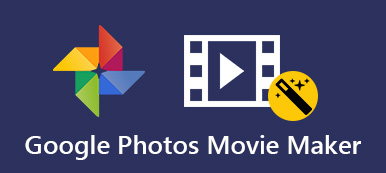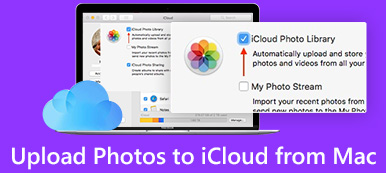Tirar fotos está se tornando cada vez mais popular em todo o mundo. Com a quantidade de fotos no Smartphone e no computador aumenta gradativamente, o espaço de armazenamento interno fica menor, então você tem que deletar algumas fotos antigas para liberar espaço. Além do mais, ficará chateado se essas fotos se perderem devido ao seu dispositivo ter sido quebrado ou roubado. Para evitar o problema acima, você precisa de um aplicativo profissional de backup de fotos. E o Google Fotos pode ser uma boa opção para você fazer backup de suas fotos de seu telefone Android, iPhone / iPad e computador.

Parte 1. O que é o Google Fotos?
O Google Fotos, um aplicativo de backup de fotos desenvolvido pelo Google, é um local mais inteligente para suas fotos e vídeos preciosos. Ele ganha uma boa reputação entre os usuários em todo o mundo. E o The Verge costumava avaliar o Google Fotos como "Os melhores produtos fotográficos da Terra". O Google Fotos oferece espaço de armazenamento ilimitado para fazer backup de fotos e vídeos livremente, até 16 megapixels e 1080p HD. Além disso, se aplica a telefones Android, dispositivos iOS, bem como Windows e Mac, portanto, você pode acessar e fazer backup de todas as fotos e vídeos com o Google Fotos através de qualquer dispositivo.
Características chaves:
- Garanta a segurança: suas fotos e vídeos são definitivamente seguros, seguros e privados.
- Identificação automática: os rostos nas fotos podem ser reconhecidos e os similares serão agrupados.
- Pesquisa visual: você pode pesquisar qualquer coisa em fotos por pessoas, lugares e coisas.
- Gere álbuns automaticamente: depois de fazer backup de suas fotos pelo Google Fotos, você receberá um álbum para coletá-los.
- Edição sênior: ajuste suas fotos e vídeos com excelentes ferramentas de edição
- Criação de GIFs: crie filmes automaticamente ou DIY, Gif ou colagens de suas fotos
- Compartilhar fotos: você pode compartilhar suas fotos favoritas com pessoas diferentes na web.
Parte 2. Como fazer backup de fotos e vídeos usando o Google Fotos
Faça backup de fotos e vídeos no Android por meio do Google Fotos
Passo 1. Faça o download do Google Fotos para fazer backup de suas fotos.
Antes de começar a fazer backup de suas fotos no Android, não se esqueça de baixar o Google Photo da Google Play Store e executá-lo em seu telefone celular.
Passo 2. Entrar na conta do Google
Faça login em sua conta do Google clicando no botão "Entrar" no menu à esquerda. Em seguida, clique no botão "Configurações" e ative a função "Backup e sincronização".
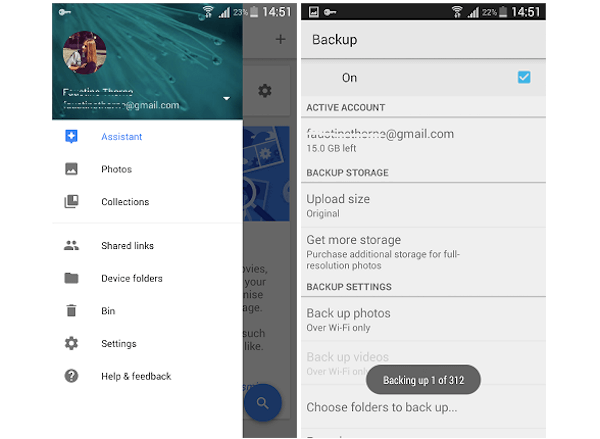
Passo 3. Escolha arquivos de fotos para backup
Depois de ajustar o tamanho e o formato de suas fotos, entre na interface "Escolher pasta para backup" e selecione os arquivos de fotos armazenados em seu telefone Android para backup. Em seguida, clique na opção "Iniciar backup" para iniciar o processo de backup no Google Fotos.
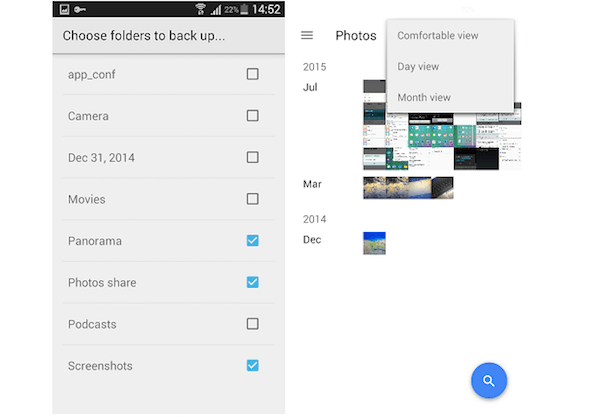
Passo 4. Visualizar backup de fotos
Depois que o Google Fotos concluir o processo de backup das fotos, você poderá verificar o backup da foto na interface principal. Além disso, você pode visualizar essas fotos no site do Google Photo.
Faça backup de fotos e vídeos no iPhone / iPad por meio do Google Fotos
Passo 1. Instale as fotos do Google no iPhone / iPad
Da mesma forma, baixe o Google Fotos para fazer backup de suas fotos em seu dispositivo iOS. Você pode encontrar este aplicativo na App Store. Em seguida, abra o Google Fotos e clique em "Começar".
Passo 2. Faça login na conta do Google
Faça login em sua conta e senha do Google. Se você não tiver uma, primeiro registre uma conta do Google. Escolha "Backup e sincronização" na interface principal e decida fazer o backup de alta qualidade ou imagens, vídeos e GIFs criados a partir de fotos ao vivo.
Passo 3. Edite suas fotos e vídeos
De acordo com a introdução do Google Fotos, você pode aumentar o zoom para ajustar o tamanho da foto durante a configuração, além de tocar, segurar e arrastar uma única foto sobre outras fotos para selecionar várias fotos.
Passo 4. Comece a fazer backup de sua foto
Clique em "Permitir" para permitir que as Fotos do iCloud acessem sua biblioteca de fotos. Depois de um tempo, o Google Fotos começará a fazer o backup de suas fotos. Quando o ícone de sincronização, que significa que o backup em andamento, desaparece, isso significa que o backup de suas fotos já foi feito.
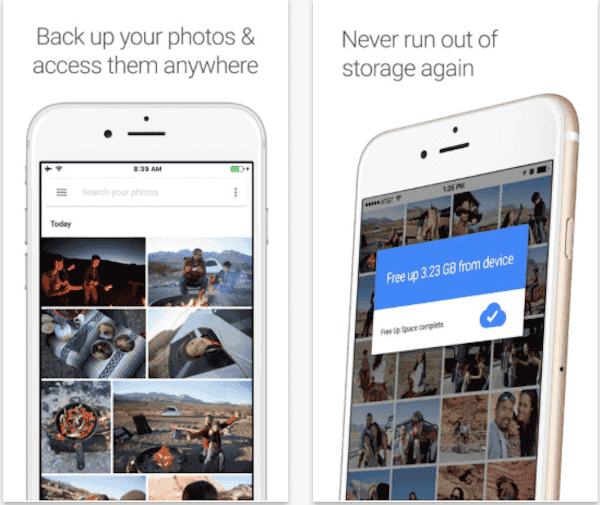
Você pode precisar: Como converter o Google Fotos de HEIC para JPG
Faça backup de fotos e vídeos no computador por meio do Google Fotos
Passo 1. Baixe o Google Photo no seu computador
Faça o download e instale o Google Photo no seu PC ou Mac da mesma maneira. Em seguida, você pode ser solicitado a fazer login em sua conta do Google, basta seguir as instruções de backup do Google Fotos.
Passo 2. Escolha as pastas de backup da foto
Encontre o local onde as fotos desejadas estão armazenadas no seu computador e selecione a pasta do Google Fotos para fazer o backup. Além disso, você pode desmarcar as opções padrão e escolher outras pastas como origens de backup automático.
Passo 3. Configure o formato da foto
E depois escolha a qualidade dessas fotos: fotos de alta qualidade ou fotos originais? Fotos e fotos de alta qualidade em megapixels 16 e vídeos no 1080p, mas oferecem espaço de armazenamento ilimitado para você; enquanto as fotos originais oferecem suporte a backup de fotos e vídeos completos, mas você pode pagar a conta pelo seu grande armazenamento.
Passo 4. Backup de fotos no Google Fotos
Clique no botão Iniciar backup com a opção definida ou arraste as fotos selecionadas para a guia do navegador do Google Fotos. Depois que o processo de backup de fotos estiver concluído, você poderá criar um novo álbum para essas fotos de backup no Google Fotos.
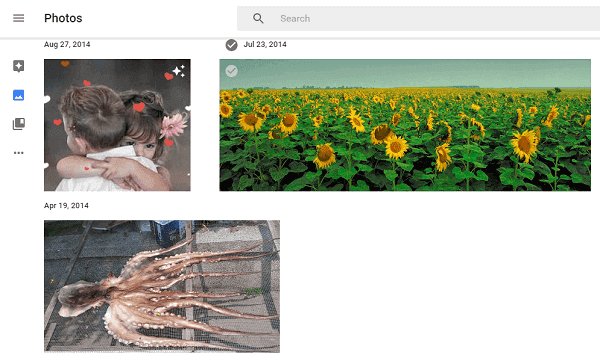
Aqui você também pode querer saber: Como recuperar fotos do Google para Android.
Conclusão
Acima está um esboço de backup de suas fotos para o Google Fotos. Você pode baixar o Google Fotos gratuitamente no telefone Android, iPhone / iPad e computador. Claro, todas as etapas apresentadas acima são bastante fáceis de operar, então você não precisa se preocupar se não conseguirá manusear. Agora que você aprendeu como fazer backup de fotos com o Google Fotos, faça isso agora mesmo! Esperamos que esta postagem possa ajudá-lo em alguma medida.